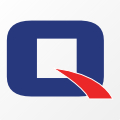 Jusqu'à présent, vous pouviez utiliser notre VirtualHub sur un NAS QNAP, mais seuls les NAS qui utilisent un processeur ARM étaient supportés et il n'existait pas de fichier pour faciliter l'installation. Nous corrigeons le tir en fournissant un package QNAP pour installer facilement le VirtualHub depuis l'interface web du NAS. Cela permet par exemple de surveiller facilement la température de la pièce ou se trouve votre NAS à l'aide d'un Yocto-Temperature.
Jusqu'à présent, vous pouviez utiliser notre VirtualHub sur un NAS QNAP, mais seuls les NAS qui utilisent un processeur ARM étaient supportés et il n'existait pas de fichier pour faciliter l'installation. Nous corrigeons le tir en fournissant un package QNAP pour installer facilement le VirtualHub depuis l'interface web du NAS. Cela permet par exemple de surveiller facilement la température de la pièce ou se trouve votre NAS à l'aide d'un Yocto-Temperature.
Imaginons que vous n'avez pas de réelle salle serveur climatisée. Vous utilisez un NAS qui se trouve simplement dans un bureau. Il serait pratique de pouvoirs suivre l'évolution de la température de la pièce afin d'éviter d'amener votre NAS à la surchauffe. Grâce au package QNAP il est possible d'avoir une solution sans écrire une seul ligne de code en utilisant:
- un Yocto-Temperature
- le VirtualHub
- Xively.com
Pour commencer, branchez un Yocto-Temperature directement sur le NAS.

Le Yocto-Temperature branché directement sur le port USB du NAS QNAP
Téléchargez le package VirtualHub pour votre QNAP sur notre site web. Nous fournissons deux packages: un pour les NAS qui utilisent un processeur ARM et un pour les NAS qui utilisent un processeur Intel .
Liste de compatibilité:
| Processeur | Package | Modèle |
|---|---|---|
| ARM | VirtualHub.qnap_arm.XXX.zip | TS-421U / 420U
TS-x21 Series HS-x10 Series TS-x20 Series TS-x12 Series TS-x19 Series |
| Intel | VirtualHub.qnap_x86.XXX.zip | SS-x79U-SAS Series
TS-x79U-SAS Series TS-x79U Series TS-x79 Pro Series TS-x70U Series TS-x70 Series TS-x69U Series TS-x69 Pro Series TS-x70 Pro Series TS-x69L Series |
Il faut ensuite se loguer sur l'interface web du QNAP et accéder à l'APP Center pour installer le fichier .qpkg contenu dans le fichier zip que vous venez de télécharger.
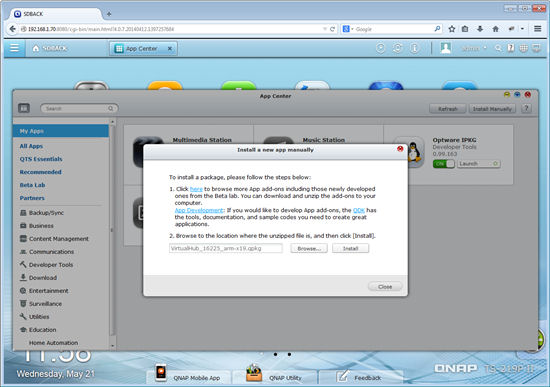
Une fois cette étape passée, le VirtualHub est installé sur la machine, il ne reste plus qu'à le démarrer avec le bouton on/off. Il est possible d'accéder directement à l'interface Web du VirtualHub avec le bouton Démarrer ou en vous connectant au port 4444 de votre NAS avec un browser web.
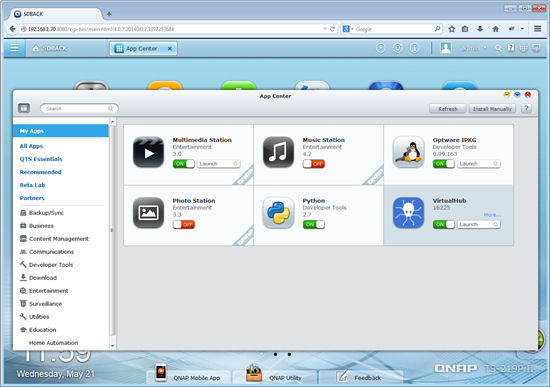
L'application VirtualHub installée sur un NAS QNAP
Maintenant que nous avons notre VirtualHub installé et notre Yocto-Temperature branché, il ne reste plus qu'à configurer le callback HTTP pour que le VirtualHub poste automatiquement la température sur Xively. Pour configurer le callback HTTP, il faut ouvrir le panneau de configuration du VirtualHub et éditer l'URL de callback. Le wizard vous demande de fournir le Feed ID et l'API key de votre graphique Xively. Une fois ces informations sauvegardée, votre graphique est automatiquement mis à jour et peut être consulté directement sur Xively.
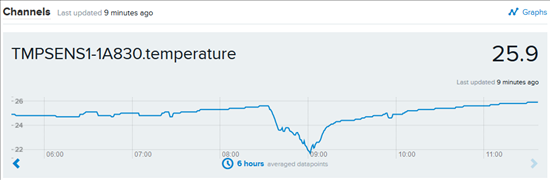
Et voilà le graphique sur Xively
Il ne reste plus qu'a espérer que l'été ne soit pas trop chaud :-)


